csv+jenkins+ant测试接口
1、文件目录
jmeter_test
case 用于存放case,csv或者txt格式,jmeter能读取的
result_log 用于存放报告
html 存放html报告
jtl 存放jtl文件
script 用于保存jemter的jmx文件,jmeter执行后,就保存在这里
bulid.xml ant调用文件
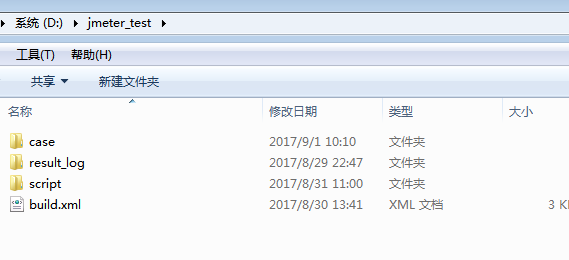
2、用例设计
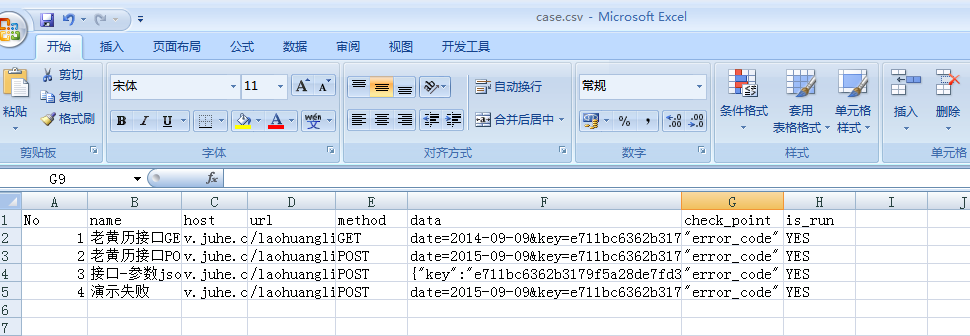
用例格式:
2.1第一行都是字段,方便jemter调用
No 用例编号
name 测试的名称(测试内容)
host 接口地址的host
url 接口地址的路径
method 请求的方法类型
data 请求的数据
check_point 检查点
is_run 是否可运行
3、jmeter调用csv中的参数
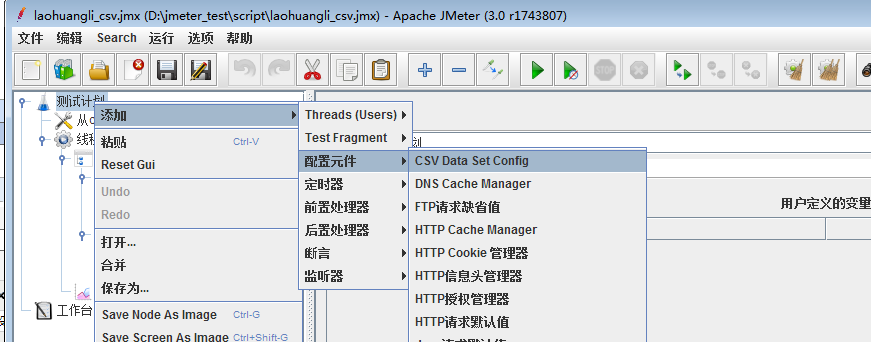
3.1从csv文件中读取数据,测试计划中,添加 - 配置元件 - CSV Data Set Config
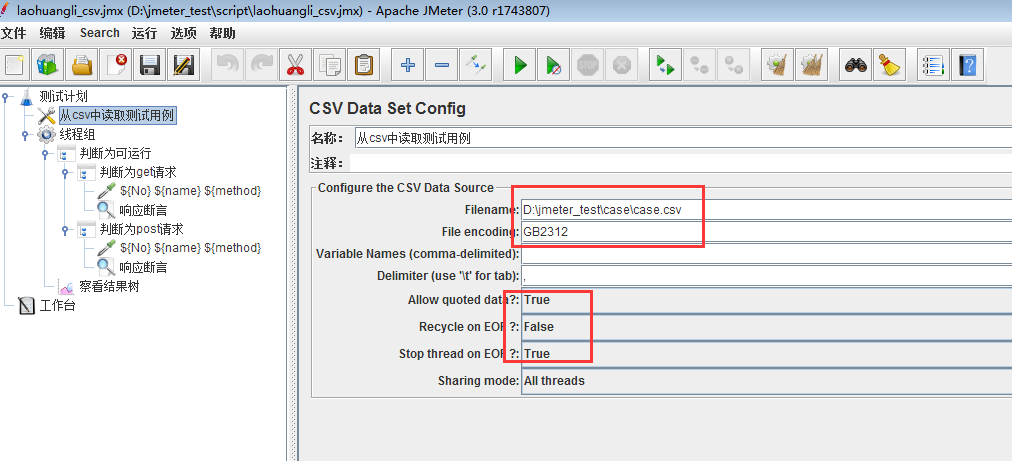
CSV Data Set Config各个参数的简要说明:
Filename:csv文件和或txt文件路径,可以用相对路径
File Encoding:文件编码格式设置
Varible Names:定义文本文件中的参数名,可设置多个参数,参数之间逗号分隔,定义后可在脚本中引用,引用方式${name}
Delimiter(use "\t" for tab):指定参数分隔符号
Allow Quoated data:是否允许引用数据
Recycle on EOF:是否循环取值
Stop Thread on EOF:当Recycle on EOF为false并且Stop Thread on EOF为ture,则读完csv文件中的记录后,停止运行
Sharing Mode:设置是否线程共享
这里设置的是:可以引用数据,读完CSV文件中的记录后,停止运行
Allow Quoated data:True
Recycle on EOF:False
Stop Thread on EOF:True
3.2设置线程
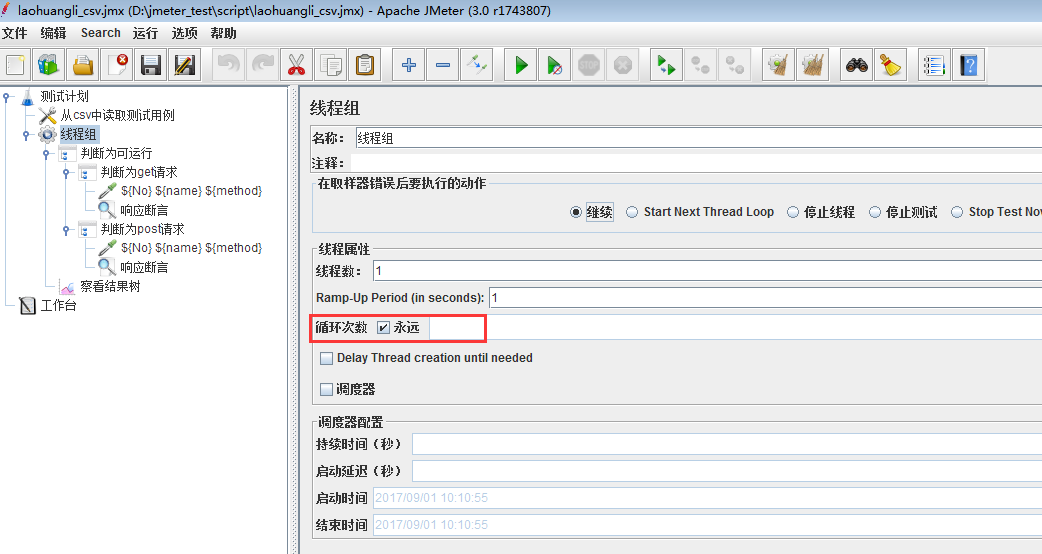
理解:常规意义上的线程组,即虚拟用户组
循环次数:读取数据循环,勾选永远,一直循环,否则只读取第一行数据,或者手动填写数据的行数
3.3、If控制器
作用:根据给定表达式的值决定是否执行该节点下的子节点
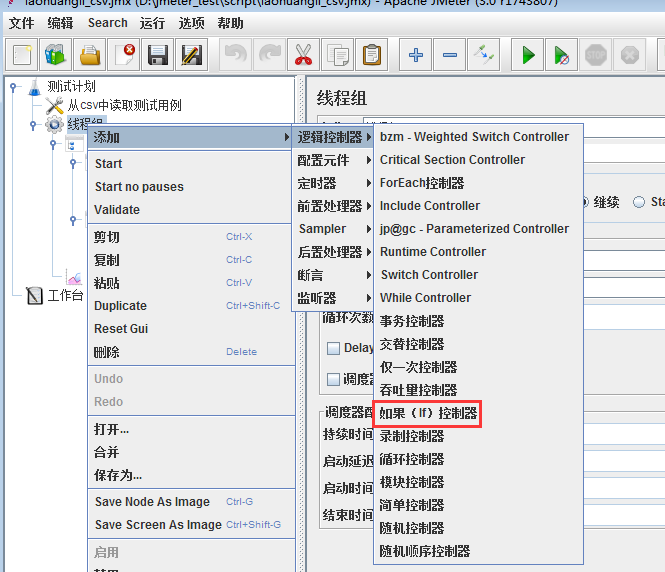

参数:
Interpret Condition as Variable Expression?:选中这一项时表示:判断变量值是否等于字符串true(不区分大小写)
Evaluate for all children:如果选中这一项,在每一个节点执行前都会计算表达式
"${is_run}"=="YES"
判断csv中的is_run字段的值,是否和YES相同,相同则为真,执行,否则为假,不执行
3.4、判断是否为get请求
if判断

3.5、添加请求
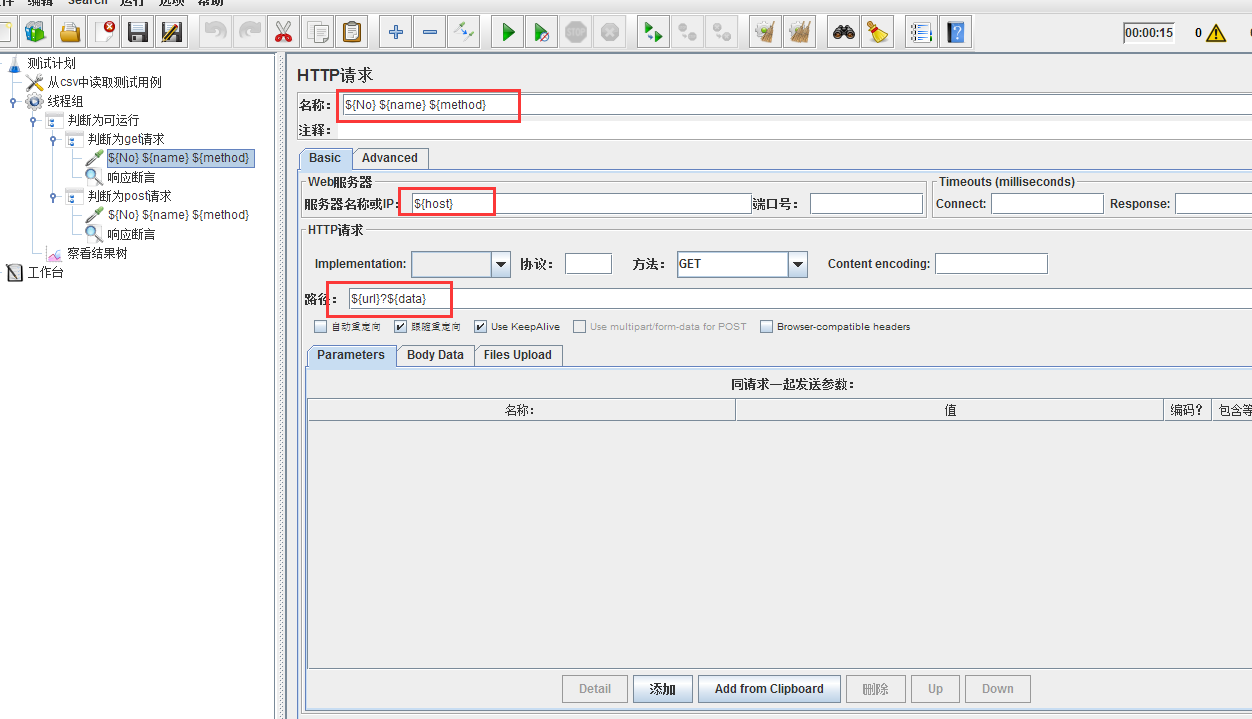
可以看到,值都是从csv中读取的
3.6添加响应
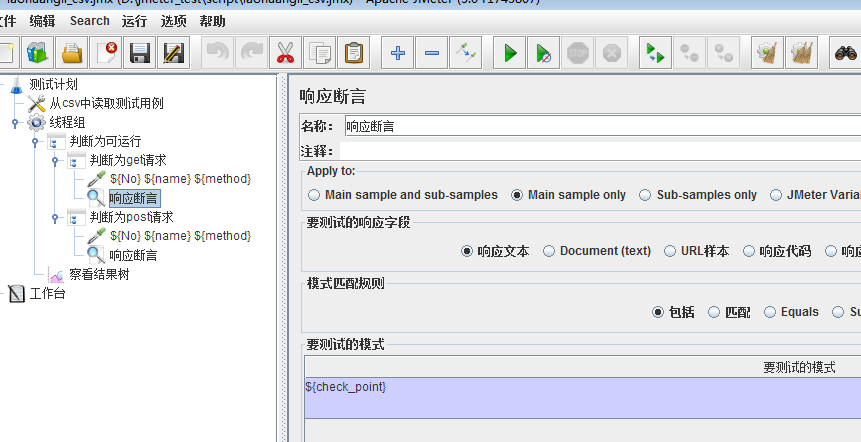
匹配的内容,读取的是csv中check_point字段
3.7、增加查看结果树
在想要的位置,增加查看结果树
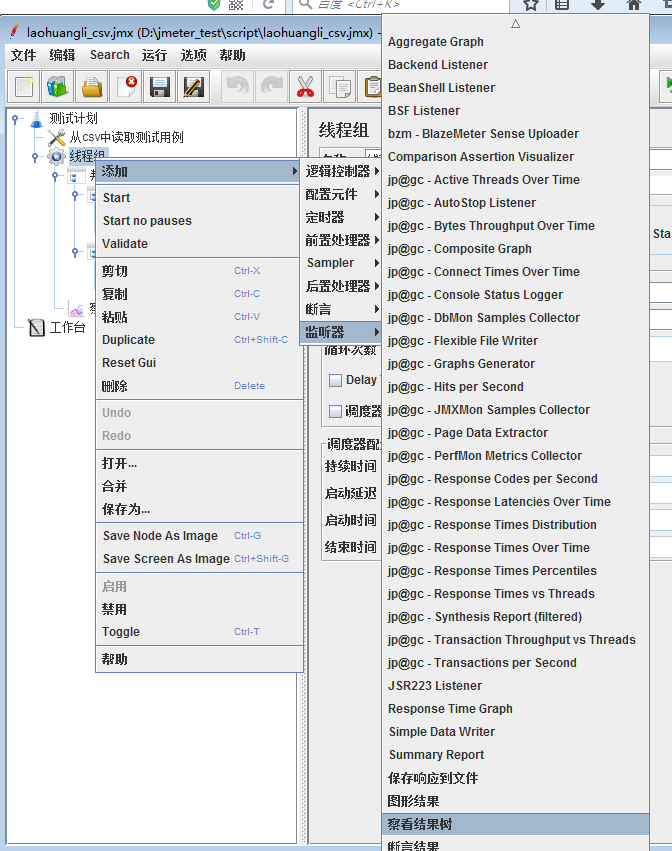
4、保存好后,点击运行
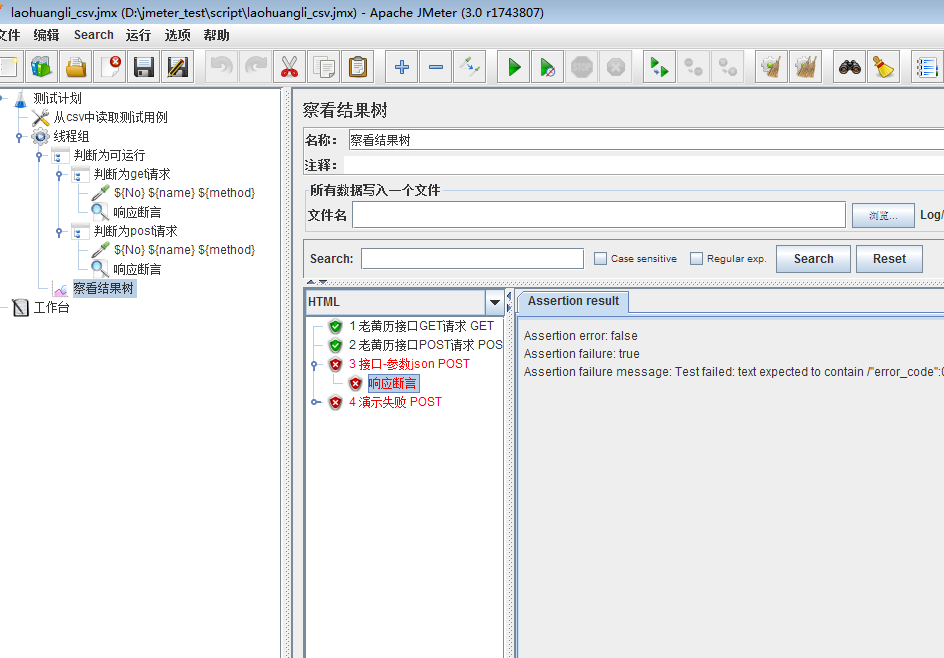
5、和ant结合起来,上一篇文章已经有此内容
HTML文件中,修改到指定的case文件
即:includes=“”字段的值
<!-- 声明要运行的脚本。"*.jmx"指包含此目录下的所有jmeter脚本 -->
<testplans dir="D:\jmeter_test\script" includes="laohuangli_csv.jmx" />
<?xml version="1.0" encoding="utf-8"?>
<project name="jmeter_test" default="all" basedir=".">
<tstamp>
<format property="time" pattern="yyyyMMddhhmm" />
</tstamp>
<!-- 需要改成自己本地的 Jmeter 目录-->
<property name="jmeter.home" value="D:\jmeter\apache-jmeter-3.0\apache-jmeter-3.0" />
<!-- jmeter生成jtl格式的结果报告的路径-->
<property name="jmeter.result.jtl.dir" value="D:\jmeter_test\result_log\jtl" />
<!-- jmeter生成html格式的结果报告的路径-->
<property name="jmeter.result.html.dir" value="D:\jmeter_test\result_log\html" />
<!-- 生成的报告的前缀 -->
<property name="ReportName" value="接口测试测试报告" />
<!-- 生成各种文件-->
<property name="jmeter.result.jtlName" value="${jmeter.result.jtl.dir}/${ReportName}${time}.jtl" />
<property name="jmeter.result.htmlName" value="${jmeter.result.html.dir}/${ReportName}${time}.html" /> <!-- 解决不显示 Min/Max 统计时间的问题。同时把下面的两个jar文件copy到ant的lib包中-->
<path id="xslt.classpath">
<fileset dir="${jmeter.home}/lib" includes="xalan-2.7.2.jar"/>
<fileset dir="${jmeter.home}/lib" includes="serializer-2.7.2.jar"/>
</path> <target name="all">
<antcall target="test" />
<antcall target="report" />
</target>
<target name="test">
<taskdef name="jmeter" classname="org.programmerplanet.ant.taskdefs.jmeter.JMeterTask" />
<jmeter jmeterhome="${jmeter.home}" resultlog="${jmeter.result.jtlName}">
<!-- 声明要运行的脚本。"*.jmx"指包含此目录下的所有jmeter脚本 -->
<testplans dir="D:\jmeter_test\script" includes="laohuangli_csv.jmx" />
</jmeter>
</target> <target name="report">
<!-- 解决不显示时间的问题-->
<tstamp> <format property="report.datestamp" pattern="yyyy/MM/dd HH:mm" /></tstamp>
<!-- 选择报告模板-->
<xslt in="${jmeter.result.jtlName}" out="${jmeter.result.htmlName}" style="${jmeter.home}/extras/jmeter-results-detail-report_21s.xsl" >
<param name="dateReport" expression="${report.datestamp}"/>
</xslt>
<!-- 因为上面生成报告的时候,不会将相关的图片也一起拷贝至目标目录,所以,需要手动拷贝 -->
<copy todir="${jmeter.result.html.dir}">
<fileset dir="${jmeter.home}/extras">
<include name="collapse.png" />
<include name="expand.png" />
</fileset>
</copy>
</target>
</project>
ant执行

6、结果
结果在HTML文件中
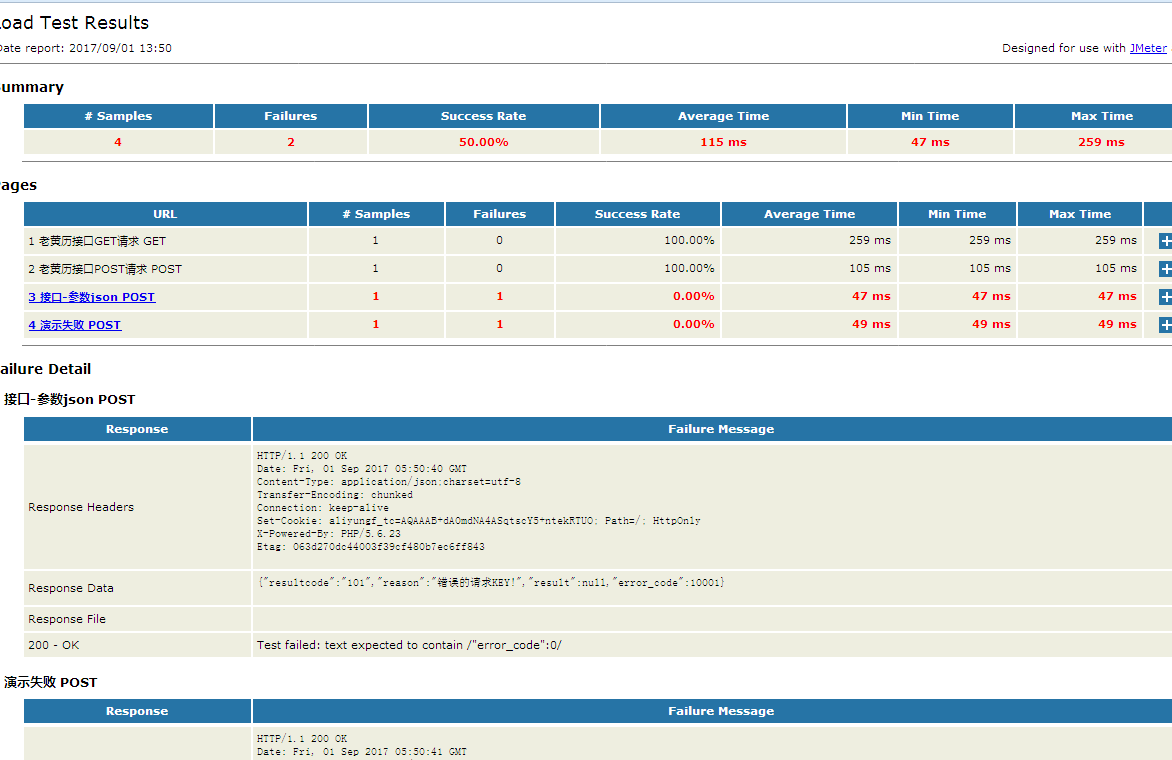
7、和jenkins结合起来
上一篇中已经介绍,构建新job,增加触发器,发送邮件
csv+jenkins+ant测试接口的更多相关文章
- Jenkins+Ant+Jmeter接口自动化集成测试实例
Jenkins+Ant+Jmeter接口自动化集成测试实例 一.Jenkins安装配置 1.安装配置JDK1.6+环境变量: 2.下载jenkins.war,放入C:\jenkins目录下,目录位置随 ...
- Jenkins+Ant+Jmeter接口自动化集成测试
一.Jmeter+ant 1.首先我们默认Jmeter脚本已经录制好了,并测试通过,存在(查询模块.jmx)脚本 2.将JMeter所在目录下extras子目录里的ant-JMeter-1.1.1.j ...
- jenkins+ant+jmeter接口自动化测试(持续构建)
使用badboy录制脚本,到处到jmeter后进行接口自动化,后来想着 可不可以用自动化来跑脚本呢,不用jmeter的图形界面呢, 选择了ant来进行构建,最后想到了用Jenkins来进行持续构建接口 ...
- 【转】Jenkins+Ant+Jmeter接口自动化集成测试实例
出处:https://my.oschina.net/MrToStudy/blog/742251 一.Jenkins安装配置 1.安装配置JDK1.6+环境变量: 2.下载jenkins.war,放入C ...
- Jenkins+ant+Jmeter接口自动化框架搭建
工具准备 JDK: jdk1.8.0_111 Ant: apache-ant-1.9.9 Jmeter: apache-jmeter-3.1 Jenkins: jenkins-2.7.4 JDK安装 ...
- Jenkins+ant+jmeter接口自动化
1.Jenkins新建slave节点 2.Jenkins新建job,配置job,关联到slave, 3.执行构建 build文件如下 <?xml version="1.0" ...
- jenkins+ant+jmeter接口自动化的持续集成
一.jmeter.jenkins安装 这里不再说明,请看上一个随笔!!! 链接:https://www.cnblogs.com/magicYJ/p/11839646.html 二.ant安装 下载地址 ...
- 记录Jmeter集成Jenkins运行Ant做接口监听
最近在鼓捣Jmeter的接口测试,把他集成到了Jenkins上做自动化接口监听.把操作记录下来. 首先就是进行接口测试的编写.打开Jmeter.主要是把接口的测试逻辑和断言处理调通后就OK了,接口程序 ...
- Jenkins+Ant/maven+Svn实现自动化部署,编译,运行,测试结果自动邮件通知
Jenkins+Ant+Svn实现自动化部署,编译,运行,测试结果自动邮件通知
随机推荐
- 【安装.net framework4.0】之安装失败,“安装时发生严重错误”
在网上查了很多资料都说改什么文件名和注册表什么的,根本没用,后来查到一篇文章,提供了下面的解决办法: 地址:<Microsoft .NET Framework 4.0安装时发生严重错误 无法安装 ...
- Markdown常用语法学习
Markdown常用语法学习,这些就够用了. 演示地址: https://github.com/YalongYan/Markdown-- 特别提示: 标题'##'后面必须加一个空格,否则编译不对.# ...
- Netty实战
一.Netty异步和事件驱动1.Java网络编程回顾socket.accept 阻塞socket.setsockopt /非阻塞2.NIO异步非阻塞a).nio 非阻塞的关键时使用选择器(java.n ...
- ios 获取手机设备信息
[UIDevice currentDevice]:表示设备 NSString *devices=[[NSString alloc] initWithFormat: @"unique id: ...
- sublime text 3 语法检查插件
第一种方法:有点卡 先去下载对应的开发环境,安装到本地,例如php. 从Pakage Control中安装sublimelinter和sublimelinter-*,*为所用的语言,例如sublime ...
- 宇视摄像机/NVR OCX插件插件安装出现:Failed to register ocx, error code 14001 错误的解决方法
最近在使用EasyNVR接入海康.宇视的摄像机进行景观直播的项目时,需要进入宇视设备进行音视频编码参数的调整,要说呢,海康的产品好就是要好很多: 海康的设备后台管理页面,不需要装插件也能进去,而且能调 ...
- Spring标签@Aspect-实现面向方向编程(@Aspect的多数据源自动加载)——SKY
从Spring 2.0开始,可以使用基于schema及@AspectJ的方式来实现AOP.由于@Aspect是基于注解的,因此要求支持注解的5.0版本以上的JDK. 环境要求: 1. mybit ...
- android菜鸟学习笔记18----Android数据存储(二)SharedPreferences
数据存储的方式,有比直接文件读写更加简便的方式,那就是操作SharedPreferences. SharedPreferences一般用于存储用户的偏好设定,暂时不支持多进程操作. SharedPre ...
- jvm的字符串池
1 jvm中是有专门的字符串池的内存空间的,这块空间和栈和堆不同. 2 String s = "string constant"; 这个时候,如果string pool中没有&qu ...
- Maven项目启动报错
错误信息如下: 六月 , :: 下午 org.apache.tomcat.util.digester.SetPropertiesRule begin 警告: [SetPropertiesRule]{S ...
